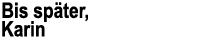Diagrammpunkte in Excel beschriften
Schritt-für-Schritt-Anleitung
Um die Datenpunkte in deinem Excel-Diagramm mit Werten aus einer anderen Spalte zu beschriften, folge diesen Schritten:
- Daten auswählen: Stelle sicher, dass deine Tabelle die benötigten Daten enthält (z.B. X-Werte in Spalte B, Y-Werte in Spalte C und die Beschriftung in Spalte A).
- Diagramm erstellen: Erstelle ein Punktdiagramm (z.B. ein Streudiagramm) mit den X- und Y-Werten.
- Datenpunkte auswählen: Klicke doppelt auf einen der Datenpunkte im Diagramm, um die Datenbeschriftung zu aktivieren.
- Datenbeschriftung verknüpfen: Klicke mit einer kurzen Pause erneut auf das Beschriftungslabel. Setze den Cursor in die Bearbeitungsleiste und gib ein
= ein, gefolgt von der Zelle, die den Beschriftungstext (z.B. aus Spalte A) enthält. Drücke Enter.
- Wiederholen: Wiederhole diesen Schritt für jeden Datenpunkt oder verwende ein Makro, um die Arbeit zu automatisieren.
Häufige Fehler und Lösungen
-
Fehler: Beschriftungen erscheinen nicht korrekt.
- Lösung: Stelle sicher, dass du die richtigen Zellen in der Bearbeitungsleiste verknüpft hast. Überprüfe die Zellreferenzen.
-
Fehler: Excel zeigt 0 für einige Datenpunkte an.
- Lösung: Überprüfe, ob in der Zelle, die du verknüpfen möchtest, tatsächlich ein Wert steht. Leere Zellen können als 0 angezeigt werden.
-
Fehler: Diagramm beschriftet nur den letzten Wert.
- Lösung: Stelle sicher, dass du für jeden Datenpunkt eine separate Beschriftung erstellt hast.
Alternative Methoden
Eine alternative Methode zum Beschriften von Diagrammpunkten ist die Verwendung von VBA. Du kannst ein einfaches Makro schreiben, das die Datenpunkte automatisch mit den Werten aus einer bestimmten Spalte beschriftet. Hier ist ein Beispiel:
Sub Datenpunkte_Beschriften()
Dim i As Integer
Dim chartObj As ChartObject
Set chartObj = ActiveSheet.ChartObjects(1) ' Erster Chart im Sheet
For i = 1 To chartObj.Chart.SeriesCollection(1).Points.Count
chartObj.Chart.SeriesCollection(1).Points(i).HasDataLabel = True
chartObj.Chart.SeriesCollection(1).Points(i).DataLabel.Text = Cells(i + 1, 1).Value ' Annahme: Beschriftungen in Spalte A
Next i
End Sub
Praktische Beispiele
Stellen wir uns vor, du hast die folgenden Daten in Excel:
| A (Messpunkt) |
B (X-Wert) |
C (Y-Wert) |
| 1 |
10 |
20 |
| 2 |
15 |
30 |
| 3 |
20 |
25 |
Nach dem Erstellen deines Diagramms und dem Verknüpfen der Beschriftungen, sollten deine Diagrammpunkte nun korrekt mit den Messpunkten 1, 2 und 3 beschriftet sein.
Tipps für Profis
- Schnelle Bearbeitung: Wenn du viele Datenpunkte hast, kann es hilfreich sein, die Datenbeschriftung über die Formatierungsoptionen zu ändern, anstatt sie manuell zu verknüpfen.
- Diagramm anpassen: Nutze die Optionen zur Anpassung der Diagrammformatierung, um die Lesbarkeit der Beschriftungen zu verbessern, insbesondere bei überlappenden Punkten.
- Excel-Versionen: Beachte, dass einige Funktionen in älteren Excel-Versionen (wie Excel 2000) möglicherweise nicht verfügbar sind. Überlege, auf eine neuere Version zu wechseln, wenn du häufig mit Diagrammen arbeitest.
FAQ: Häufige Fragen
1. Wie kann ich Datenpunkte in einem Kreisdiagramm beschriften?
Um Datenpunkte in einem Kreisdiagramm zu beschriften, gehe ähnlich vor wie bei einem Punktdiagramm. Wähle die Datenreihe aus, füge eine Datenbeschriftung hinzu und verknüpfe sie mit der entsprechenden Zelle.
2. Was tun, wenn die Spaltenüberschriften in Excel mit Zahlen anstelle von Buchstaben beschriftet sind?
Dies kann an der Verwendung von R1C1-Referenzierung liegen. Du kannst dies in den Excel-Optionen unter "Formeln" ändern, indem du die Option für die R1C1-Referenzierung deaktivierst.